
Androidでマナーモードを設定/解除する方法とは?便利な機能も!
Contents[OPEN]
優先する通知のみ
Androidのマナーモードには、指定した着信のみ通知できる機能があります。それが、『優先する通知のみ』という設定です。
アラーム音とメディアの音量はマナーモードですが、着信は自身が指定した通知のみ音が鳴るようになります。
この設定で出たくない電話に出ないで済むというメリットがありますね。
この機能を使えば、電話帳の中の☆印を付けたお気に入りの電話番号からのみ通知することも可能。休日に友達からの連絡は通知して、仕事関係の通知はオフにすることもできます。
またいろいろなゲームアプリを入れていると、通知がたくさん来てしまい鬱陶しいと思うこともあるはずです。
そんな時には、設定画面からアプリの項目へ進み、マナーモード中でも通知をオンにしたいアプリをタップします。
通知というボタンを押してマナーモードをオーバーライドするというボタンをオンにすれば、優先する通知のみ機能を使っている時に通知してくれますよ。逆にオフにすれば優先する通知のみ機能を使っている時に通知されません。
Androidでマナーモードを設定/解除する方法
Androidでは、マナーモードに設定したり解除したりする方法が4種類存在します。
それぞれについて詳しく見ていきましょう。
音量キー
音量キーは、ほとんどのAndroidスマホで共通するマナーモードの設定・解除の方法です。
スマホの側面にある2つのボタンが音量キーです。上側を押せば音量が上がり、下側を押せば音量が下がります。
この音量キーを操作してマナーモードに設定したり解除するやり方が一番オーソドックスなやり方です。
通知パネル
Androidには『通知パネル』と呼ばれるものが存在します。
何のアプリも開いていない状態のホーム画面で、ステータスバーを下にスワイプすると表示されるのが通知パネルです。
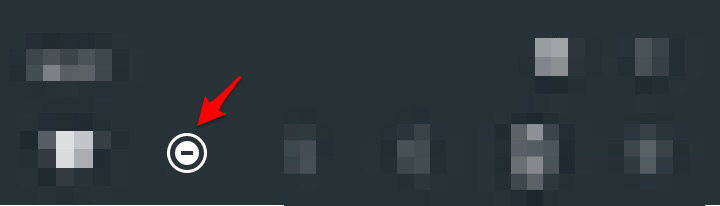
この通知パネルには、色んなアプリからの通知が表示されています。
その中にあるスピーカーのマークをタップすると、マナーモードに設定できます。
機種によって仕様は若干違いますが、基本的には一度タップすると音が消えて振動だけする通常のマナーモードになりますよ。
また、もう一度タップするとサイレントマナーモードに設定することも可能です。再度タップすれば、マナーモードが解除されます。
アイコンに斜線が入っていたりバツマークがつけばバイブレーションだけ機能するマナーモード、アイコンがグレーになればサイレントマナーモードだと判断してよいでしょう。
アイコンが光っており斜線やバツマークがついていなければ音が出る状態です。
クイック設定メニュー
Androidは、通知パネルをさらに下にスワイプすることで『クイック設定パネル』と呼ばれるパネルが表示されます。
通知パネルに似ていますが、1タップでさまざまな設定の変更が行える非常に便利なパネルです。マナーの設定や解除だけでなく、色んなことに有効利用していきましょう。
また、このパネルは設定の項目で、表示するものを変更することができるので、自分の使いやすいようにカスタマイズしておくことをおすすめします。
クイック設定メニューに表示されているサウンドボタンをタップすることで、バイブモードやミュートモードに変更することができます。
状況に応じて音もバイブも鳴らないミュート状態とバイブだけ鳴る状態に変更しましょう。
設定メニュー
Androidでマナーモードに設定する方法としては、設定メニューからも可能です。
設定メニューを開いて音量を変更する項目を開き、音量バーを変更したりマナーモード設定ボタンをタップして変更することができます。
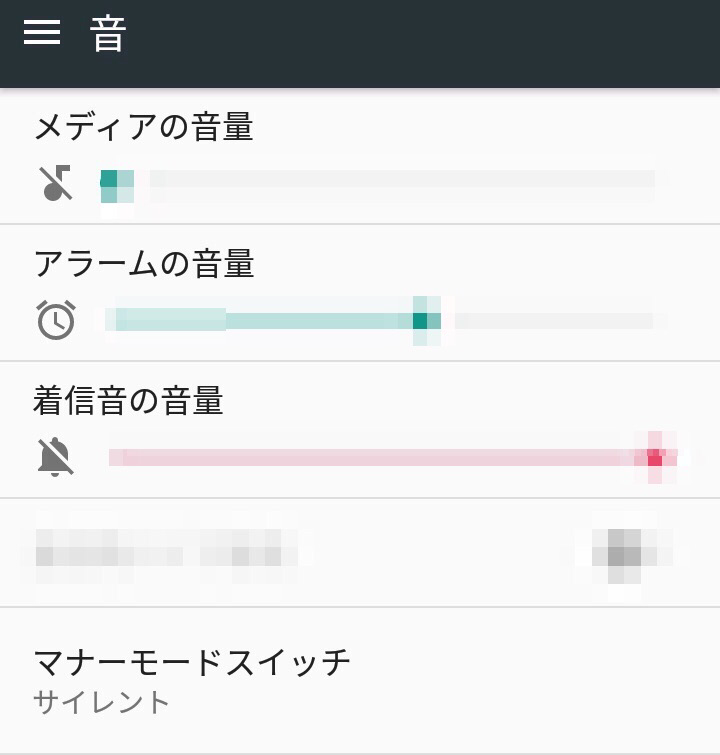
ただ、前述したようにもっと簡単に変更することができるのであまり推奨される変更方法ではありません。
しかし、設定画面からマナーモードに設定するとメリットもあります。
例えば、通話の音量を調節したりアラームの音量を調整したりすることができます。マナーモードに設定しながら、それぞれの音量を調節したい場合には、設定画面から行った方がスムーズな場合もあります。